
Wi-Fiの優先順位の変更方法をご紹介!ネット環境が安定するよ
Wi-Fiを使ってるけれど、ネット環境が安定しないと困っていませんか?その悩みは、Wi-Fiの優先順位を変更すると解決するかもしれませんよ。
今回は、Wi-Fiの優先順位の変更方法について分かりやすく解説していきます。
Wi-Fiの優先順位を変えて、今よりも安定した通信環境でスマホやPCを楽しみましょう!
Contents[OPEN]
Wi-Fiの優先順位を決めるメリットは?
はじめに、Wi-Fiの優先順位を決めるメリットを解説していきます。
どのようなメリットがあるかよく分からないという方は、参考にしてください。
フリーWi-Fiへの接続を防ぐ
1つ目のメリットは、外出時にフリーWi-Fiへ勝手に接続してしまうことを防いでくれる点です。フリーWi-Fiは便利ですが、個人情報を盗み取られてしまう可能性などセキュリティ面で不安です。
自分の情報を守るためにも、予め優先順位を設定しておくことをおすすめします。
通信環境が安定する
2つ目のメリットは、安定した通信環境でスマホやPCを利用できるという点です。Wi-Fi回線が混線したとしても、通信速度が速いWi-Fiを優先順位の上位に設定しておけば、いつもと変わらずサクサクとネットを楽しめます。
通信環境が安定していないと感じる場合、通信速度の良くないWi-Fiへ繋がっている可能性があります。その際は、設定を見直してみましょう。
Wi-Fiの優先順位を決める方法《スマホ》
ここからは、スマホで優先順位を変更する方法について説明していきます。
iPhoneでは基本的に変更することはできない
iPhoneは、基本的に自分で変更することはできませんが、手動でWi-Fiを何度もタップし接続を繰り返しているとiPhoneの中でスコアを付けられていきます。
そして、スコアが高いWi-Fiは、接続されるようになります。
Wi-Fiを手動で接続する方法は、以下の通りです。
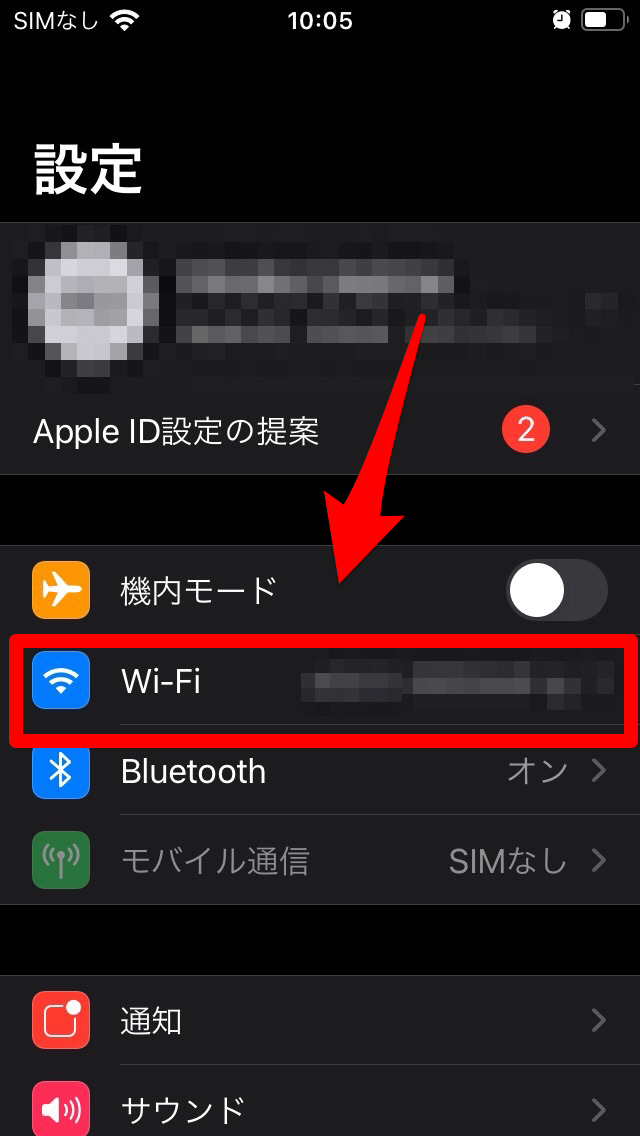
- 「設定」アプリからWi-Fiに進んでください。
- 優先したいWi-Fiを選んで、タップしましょう。
- iPhone側が自動的に優先して繋げてくれるのを待ちましょう。
また、iPhoneではSSIDの名前を0~9、アルファベットのa~zの順番で上位に位置づけています。そこで、SSID名を0から始めるように設定するという方法も利用できます。
SSID名の変更は、Wi-Fiルーターの設定を変えないといけません。設定方法は、Wi-Fiルーターによって異なるので、製品の取扱説明書をよく読んでから設定してください。
以下では、一般的なやり方を解説していきます。
- SSIDを変えたいWi-Fiルーターを設定する画面や表示を表示します。
- 無線LAN設定を開けてください。
- SSIDの名前を変えます。0から始めるといいでしょう。